Bu içerik size yardımcı oldu mu?
Sizce bu makaleyi daha yararlı hale nasıl getirebiliriz?
Yedekleme
WSS NAS veya bilgisayarlarınızın talihsiz durumlardan ötürü arıza vermesi durumunda dosyalarınızı güvende tutmak için verilerinizi yedekleyebilirsiniz. Olası sorunlar arasında şunlar bulunmaktadır: Kullanıcı hatası; bozuk yazılım; hatalı ana kartlar; kötü güç kaynakları, vb. Öngörülemeyen sorunlar arasında, kazayla düşme, doğal afetler ve daha fazlası bulunabilir. Bu nedenle, Seagate, yöneticilerin tüm cihazlar için en az iki yedekleme seviyesi düşünmelerini tavsiye eder.
PC'ler
- Yerel–Yerel ağ üzerindeki WSS NAS'a yedekleme yapılır.
- Bulut–Bulut depolamaya yedekleme yapılır.
WSS NAS
- Yerel–Doğrudan bağlı olan depolamaya (DAS) yedekleme yapılır.
- Bulut–Bulut depolamaya yedekleme yapılır
Bilgisayar yedeklemesi
Ağ üzerindeki uyumlu bilgisayarlardan yedeklemeleri için otomatik olarak gerçekleştirmek için WSS NAS'ı kullanın. Bilgisayarları otomatik WSS NAS’ın etki alanına ekledikten sonra, yedeklemeleri yapılandırmak için yedekleme asistanını çalıştırın. Bilgisayarları WSS NAS’ın etki alanına nasıl ekleyeceğinizle ilgili yönergeler için Windows Server Essentials Bağlayıcısı'na bakın.
Bir bilgisayardan gelen bir yedeği WSS NAS'a yapılandırmak için aşağıdaki yönergelere bakın.
- Ağ üzerindeki bir bilgisayardan, Uzak Masaüstü aracılığıyla WSS NAS'ınıza bağlanın.
- Kontrol panelini açın.
- Cihazlar'ı seçin.
- Bilgisayara sağ tıkladıktan sonra Bu bilgisayar için Yedekleme Ayarla'yı seçin.

- Tüm dosyaları yedeklemeyi seçin veya yedeklenecek ögeleri seçin. İkinci seçeneği tercih ettiğinizde, yedeklenecek ögeleri işaretlemenize izin verecek bir dizin penceresine yönlendirilirsiniz.
- Seçiminizi onaylayın ve Değişiklikleri kaydet'i seçin
- Onay penceresinde Kapat'ı seçin.
Mevcut bir bilgisayar yedeğini değiştirme
- Ağ üzerindeki bir bilgisayardan, Uzak Masaüstü aracılığıyla WSS NAS'ınıza bağlanın.
- Kontrol panelini açın.
- Cihazlar'ı seçin.
- Listedeki bilgisayara tıklayın.
- Sağ tarafta bulunan Bilgisayar Görevleri bölümünde İstemci bilgisayar yedekleme görevleri'ni seçin.

- Mevcut ayarları ihtiyaç duyulduğu şekilde ayarlayın. Yedekleme süresini değiştirebilir; bilgisayar için bir kurtarma anahtarı oluşturabilir, kaydedilen bir yedeği kullanarak bilgisayarı onarabilir veya bilgisayarın verilerini geri yükleyebilirsiniz.
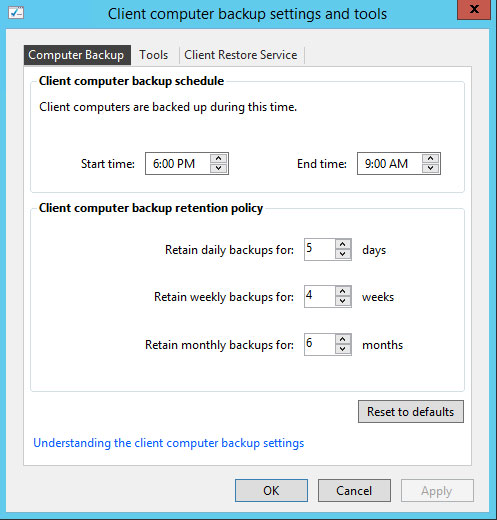
WSS NAS yedekleme
WSS NAS aşağıdakilere yedeklenebilir:
- USB bağlantı noktalarından birisine bağlanmış olan bir DAS. Aşağıdaki yönergelere bakın.
- Bulut depolama.
DAS'a WSS NAS yedekleme
WSS NAS’ın USB bağlantı noktalarından birine bir DAS bağlayın. En iyi performans için, SuperSpeed USB 3.0 ile uyumlu olan ve WSS NAS üzerinde depolanmış olan verileri yedeklemek için yeterli kapasiteye sahip bir DAS kullanın. DAS, Windows için NTFS formatında biçimlendirilmiş olmalıdır.
- Ağ üzerindeki bir bilgisayardan, Uzak Masaüstü aracılığıyla WSS NAS'ınıza bağlanın.
- Kontrol panelini açın.
- Cihazlar'ı seçin.
- Sunucuya sağ tıkladıktan sonra Sunucu için Yedekleme Ayarla'yı seçin.
- Tanıtım metnini gözden geçirin ve İleri'yi seçin.
- Hedef DAS'ı ve ardından İleri'yi seçin.
- Hedef sürücü için bir isim girin ve İleri'yi seçin.
- Yedekleme planını ayarlayın ve İleri'yi seçin.
- Yedeklenecek olan öğeleri ve ardından İleri'yi seçin.
- Yedekleme ayarlarını gözden geçirin ve Ayarları Uygula seçeneğini seçin.
WSS NAS buluta yedekleme
Buluta yedekleme işlemleri daima saha dışı olduğu için, yangın, sel veya doğal afet gibi olağanüstü durumlarda veri kaybını önleyebilirsiniz.
WSS NAS'ınızın, Windows Azure Çevrimiçi Yedekleme'ye kolay erişimi bulunmaktadır. Kontrol Paneli > Cihazlar bölümünde, sunucuya sağ tıklayın ve Windows Azure Çevrimiçi Yedekleme için kayıt ol seçeneğini seçin. Windows Azure servisine gönderileceksiniz.
Seagate, aynı zamanda tam hizmet sunan bir bulut yedekleme çözümü olan Evault'u önermektedir.